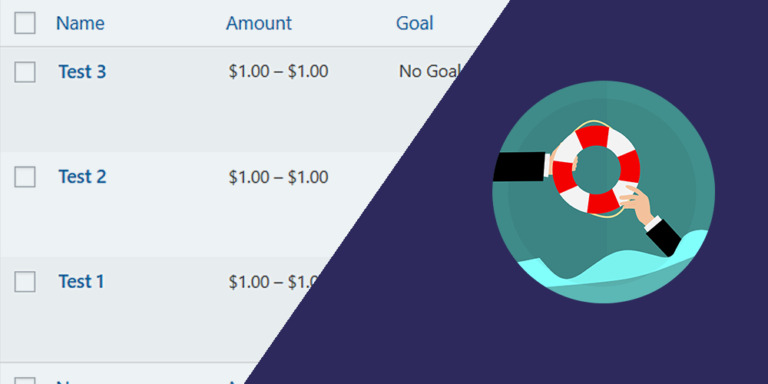IMPORTANTE: Este tutorial asume que tienes el plugin LearnPress instalado y activado.
La educación en línea se está convirtiendo en la forma en que el mundo aprende. Muchos de nosotros hemos estudiado cursos independientes de programación, escritura, diseño gráfico, etc.
Así que si tienes una empresa de educación con profesores de todo el mundo que colaboran contigo, tal vez quieras permitirles crear cursos desde el frontend de tu sitio. Solo tendrían que registrarse y luego crear los cursos que deseen.
Por supuesto que esto puede parecer complicado porque WordPress no nos permite hacer eso sin tener que programar la página del frontend que necesitamos. Pero no te preocupes.
Queremos enseñarte cómo permitir a los usuarios crear cursos desde el frontend con solo algunos clics. De hecho, solo se necesita un clic para mostrar la página Crear nuevo curso en el frontend.
Para ello, usaremos el plugin WP Frontend Admin que te permite mostrar cualquier página de wp admin en el frontend de tu sitio con un solo clic.
Puedes conseguirlo aquí:
Tú puedes probar el plugin premium en tu sitio web gratis por 7 días.
Una vez instalado y activado, solo hay que seguir estos sencillos pasos:
1- Abre la sección de cursos
Este es el primer paso. Tienes que abrir la sección de cursos en wp admin. Para ello, ve a LearnPress > Cursos.
Ahora tienes que abrir el creador de cursos haciendo clic en Añadir nuevo para añadir un nuevo curso. De hecho no agregarás ningún curso, simplemente abre el creador de cursos.
2- Ver página de crear curso en el frontend
Como te dijimos, solo necesita un clic para mostrar el creador del curso en el frontend de tu sitio. Por lo tanto, haz clic en Ver en el frontend.
3- Configura y publica tu página
Al hacer clic en el botón Ver en el frontend se abrirá la página Crear nuevo curso en el frontend. Esto creará automáticamente una nueva página.
Por ello nuestro plugin te da la posibilidad de configurar los aspectos básicos de tu página en el panel izquierdo. Puedes seleccionar el título de página, el slug URL, la plantilla y el menú donde aparecerá la página.
Además si quieres ocultar algunos elementos, puedes hacerlo. Por ejemplo, puedes eliminar todos los elementos de otros plugins o elementos que tus usuarios no usaran como la visibilidad, la fecha de publicación, las opciones de pantalla, etc. Solo tienes que hacer clic en Ocultar elemento y luego hacer clic en el elemento que quieres ocultar. Recuerda que debes repetir estos pasos para cada elemento que quieras ocultar.
Estos son algunos elementos que debes ocultar:
- Guardar borrador
- Vista previa
- Estado
- Visibilidad
- Publicar inmediatamente
- SEO
- Categorías de cursos
- Etc.
Después de eso, simplemente haz clic en Guardar para guardar y publicar tu página.
4- Crea cursos en línea desde el frontend
Después tus usuarios podrán crear cursos desde el frontend. Por supuesto que tendrán que iniciar sesión para empezar a crear sus cursos.
Como puedes ver, el nuevo creador de cursos en el frontend se ve muy bien porque muestra solo los elementos necesarios.
Listo!
¿Ves lo fácil que es? Solo necesitas unos clics y unos minutos para crear una página en el frontend donde tus usuarios puedan crear cursos.
Puedes conseguir WP Frontend Admin aquí:
Tú puedes probar el plugin premium en tu sitio web gratis por 7 días.
Preguntas importantes
1- ¿Puedo usar otros plugins para crear aplicaciones web?
Sí. Puedes mostrar cualquier página de wp-admin en el frontend y funciona con todos los plugins de WordPress.
2- ¿El plugin es compatible con los constructores de páginas?
Sí. Puedes usarlo con otros constructores de páginas como Elementor, Visual Composer, Gutenberg, Divi, Beaver Builder, WP Page Builder, Page Builder by SiteOrigin, Oxygen, Live Composer, Brizy, y muchos otros para crear grandes sitios.
3- ¿Cuántos elementos puedo ocultar?
Puedes ocultar todos los elementos que quieras. Todo depende de lo que necesites.
Solo hay que tener cuidado de no ocultar elementos que puedas necesitar en el futuro.
4- ¿Y si quiero revertir los elementos que he ocultado?
Puedes revertirlo. Solo tiene que hacer clic en Mostrar todos al lado derecho del botón Ocultar elemento.